
50代英語教師の夏休みチャレンジ InDesign編 No.23 ページ挿入
これは、50代英語教師の夏休みチャレンジとして始めたnoteです。2024年の夏休みチャレンジはInDesignを選びました。UdemyのInDesignコースを受講し、その学習記録をこのnoteで書いていきます。受講したコースは、【仕事で使えるInDesign】初心者が「仕事で通用する人材」になる~業界の専門知識も学べる、インデザイン講座になります。講師の先生は高橋秀幸先生です。
こんにちは、昨日で、チラシのオモテ面の制作が終わり今日から裏面の制作に入ります。講座も新しいセクション4に入ります。
チラシの裏面作成を通して、タブの設定や繰り返し複製などInDesignの使い方についての学習がすすみます。それでは始めていきます。
見本の確認
リソースファイルにある見本を開く。ページパネルをクリック。すると、2ページ目があるので、それをクリック。

次にラフの方も確認する。

今回制作するのは、タイトルのリード文のところらしいです。リード文というのは、本編へ誘導するための文章のことを言うんだって。ラフとテキストはいつでも開けるようにしておきましょうとのこと。まぁよく見るしね。
ページの挿入
そしたら、準備ができたので、前回つくったチラシのオモテ面のファイルを開く。ここにページを挿入していく。ページパネルを開いて、ドロップダウンメニューを開き、ページを挿入を選択。

ページ挿入ウインドウがでてくる。
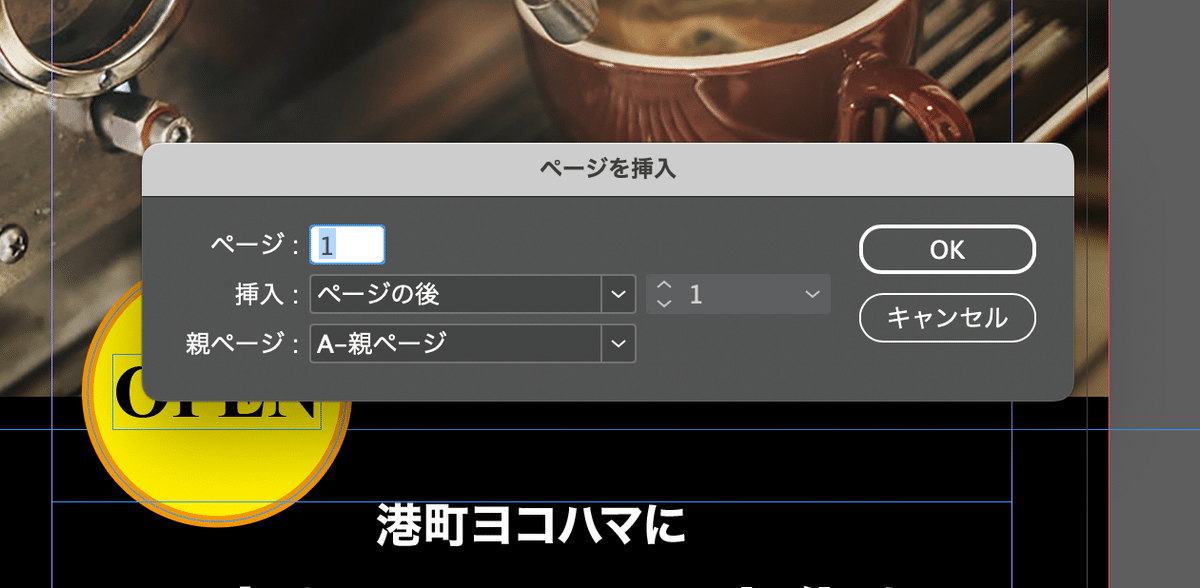
ページ挿入ウインドウの見方
まず、ウインドウのページの項目は、追加するページ数を入力。今回は裏面1ページを挿入したいので、1でOK。
挿入は、ページを追加する場所を決める。右に1とあるので、1ページ目の後ろに追加するから、「ページの後」を選択。そしたらOKをクリック。ページが挿入される。

タイトルの作成
ツールパネルから横組み文字ツールを選択して、 ワークエリアのタイトル分になりそうなところをクリック&ドラッグ。フレームの幅はガイドラインとぴったりになるようにする。

タイトル部分をズームして作業しやすくした。
そしたら、リソースファイルのテキストファイルから裏面のタイトル部分をコピーして、InDesignに作成したテキストフレームにペーストする。
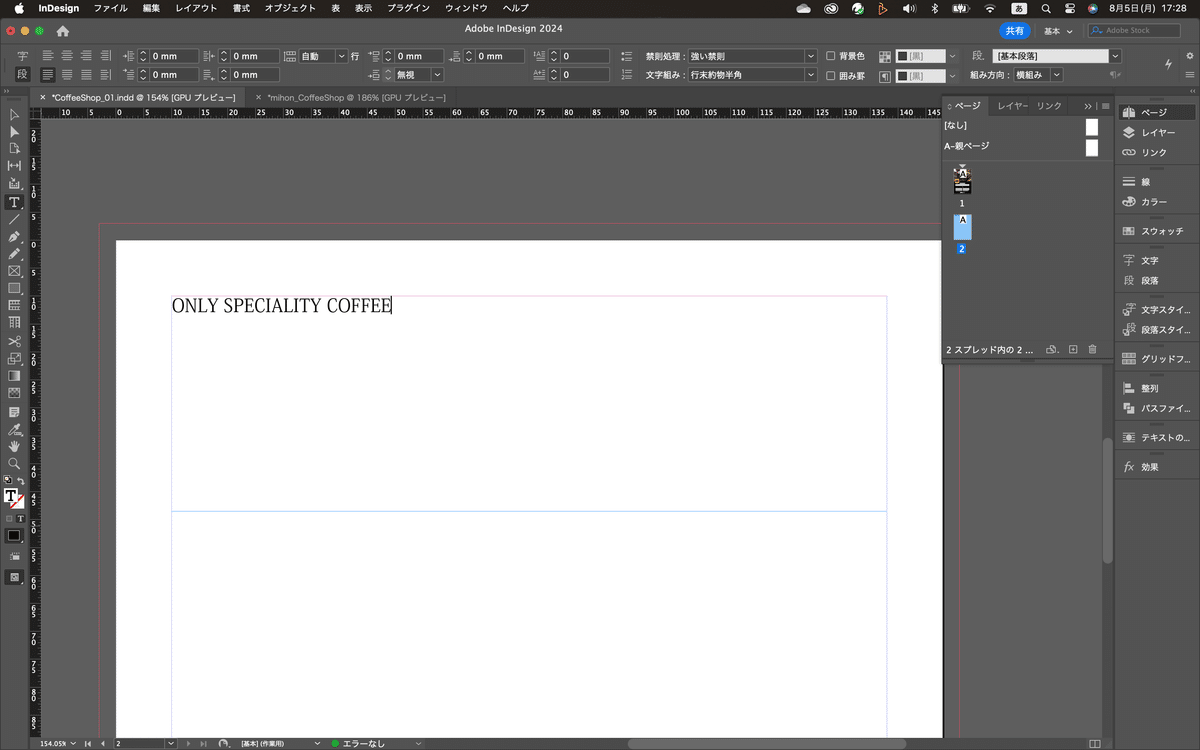
フォントの変更
今ペーストしたタイトルを選択して、コントロールパネルのフォントのところで、ヒラギノ角ゴシックのW7にする。フォントサイズは26Qにする。

ここで文字組設定を忘れずにする。コントロールパネルの「段」をクリック。(横組み文字ツールが選択されてるとでてるよ)文字組の所を、「行末約物半角・和欧文間ベタ」を選択。

基本的にテキストにはこの文字組をするらしい。さらにコントロールパネルで中央揃えにする。

テキストフレームの調整
選択ツールに持ち替えて、タイトルが入ったテキストフレームのハンドルをダブルクリック。フォントの高さに合わせる。

ふう~とりあえずタイトル作成ができました^^今日はここまでにします。お疲れ様でした^^
この記事が気に入ったらサポートをしてみませんか?
